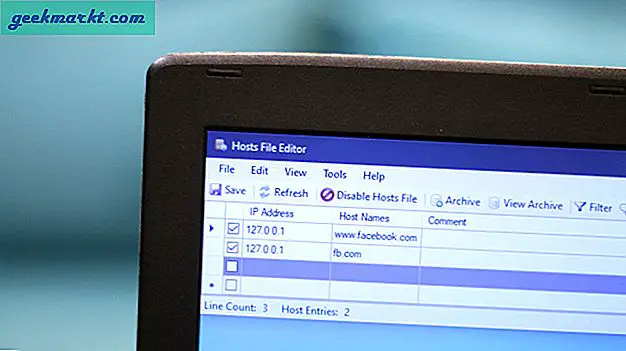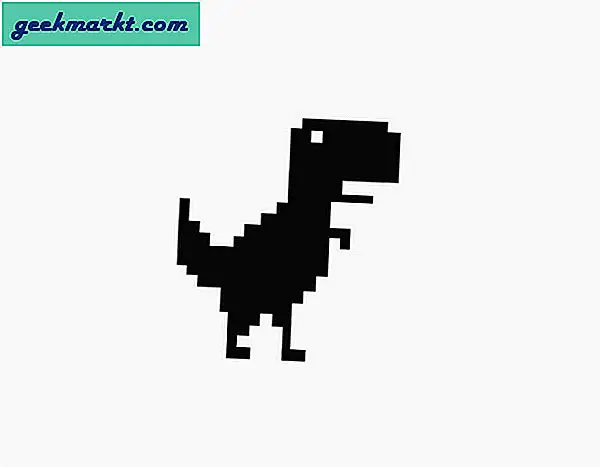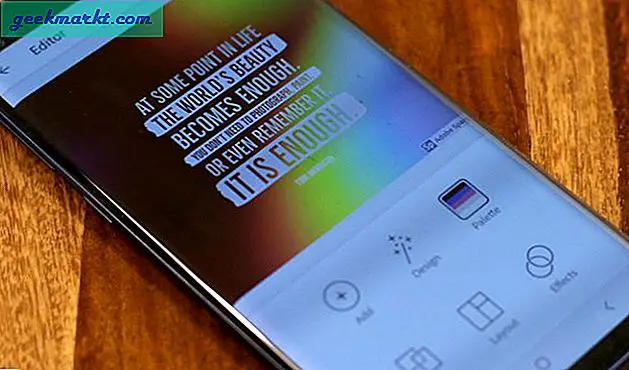nếu bạn làm việc trên các tài liệu trải dài trên cả Google Tài liệu và Microsoft Word, luôn có một chút vấn đề với định dạng. Một chút khoảng trống ở dưới cùng, hình ảnh hơi nghiêng về bên phải hoặc văn bản được thụt vào nhiều hơn ở bên trái. Bạn hiểu rồi, nó luôn lộn xộn! Vì vậy, làm thế nào để bạn khắc phục vấn đề này? Vâng, câu trả lời là bằng cách xóa định dạng. Dưới đây là cách xóa định dạng trong Google Tài liệu một cách nhanh chóng mà không làm xáo trộn toàn bộ quá trình ghi.
Xóa định dạng nghĩa là gì?
Xóa định dạng, như tên cho thấy, sẽ xóa tất cả các loại định dạng văn bản. Nó sẽ xóa chữ đậm, màu, gạch chân và in nghiêng khỏi văn bản. Tuy nhiên, nó cũng để lại một số thứ.
Xóa định dạng văn bản sẽ không xóa hình ảnh, tiêu đề, dấu đầu dòng và siêu liên kết của bạn. Ví dụ, hãy xem ảnh GIF bên dưới. Xóa định dạng văn bản không xóa các dấu đầu dòng hoặc tiêu đề phụ. Do đó, nếu bạn đã nhập một tài liệu Word dài trong Google Tài liệu, hãy yên tâm, các liên kết, tiêu đề và tiêu đề phụ của bạn sẽ không bị động đến.
Cách xóa định dạng trong Google Tài liệu
Giờ chúng ta đã biết định dạng rõ ràng có tác dụng gì, hãy cùng tìm hiểu xem bạn thực hiện như thế nào? Nó rất đơn giản.
- Chọn văn bản bạn muốn xóa định dạng
- Nhấn ‘Ctrl + \’
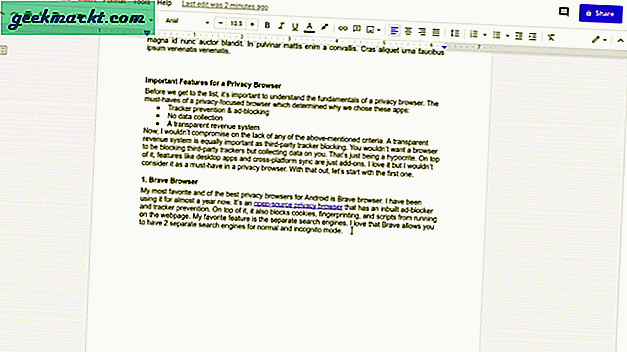
Trong trường hợp bạn đã định dạng nhầm các phần sai của tài liệu, bạn có thể nhấn ‘Ctrl + Z’ để hoàn tác các thay đổi.
Ngoài ra, bạn cũng có thể xóa định dạng bằng cách sử dụng menu Công cụ.
- Chọn văn bản bạn muốn xóa định dạng
- Đi tới Định dạng> Xóa định dạng
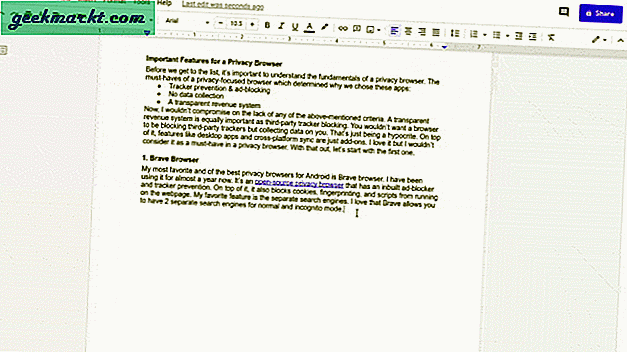
Cũng đọc: 9 tiện ích bổ sung Google Tài liệu tốt nhất để tận dụng tối đa (2020)
Tóm tắt: Cách xóa định dạng trong Google Tài liệu
Trong trường hợp bạn muốn xóa ngay cả các tiêu đề, văn bản in đậm, hình ảnh và siêu liên kết, bạn cũng có thể làm điều đó. Thay vì Ctrl + V trong khi dán, hãy sử dụng Ctrl + Shift + V. Văn bản của bạn sẽ được dán dưới dạng văn bản notepad cơ bản.
Như đã nói, làm việc với hai bộ xử lý văn bản khác nhau sẽ luôn khó khăn. Các tùy chọn định dạng khác nhau, giao diện người dùng mới và cách chúng hoạt động có thể gây ra sự cố. Hơn nữa, chúng thường không hỗ trợ nhau dẫn đến lỗi định dạng khi bạn sao chép văn bản từ văn bản này sang văn bản khác. Thu dọn mọi thứ sẽ tốn ít thời gian hơn nếu bạn biết những gì cần phải làm.